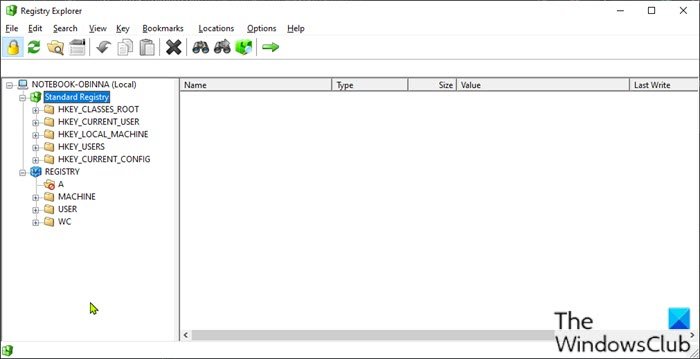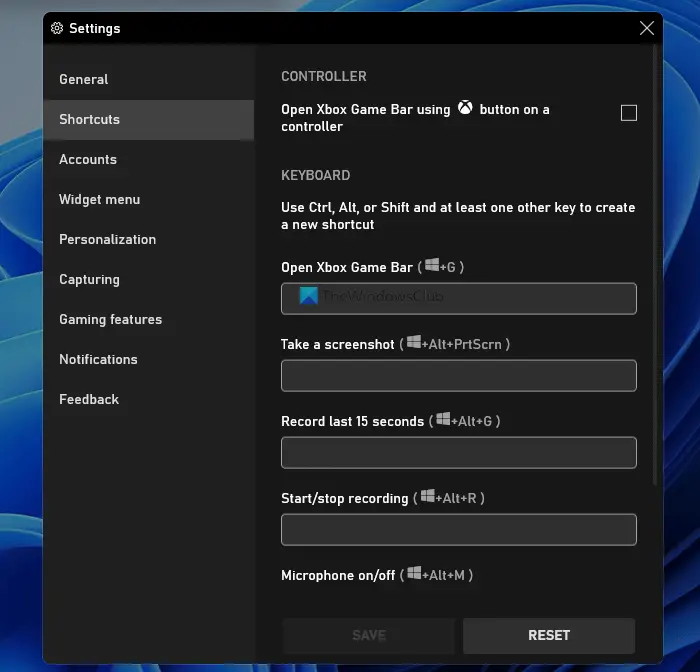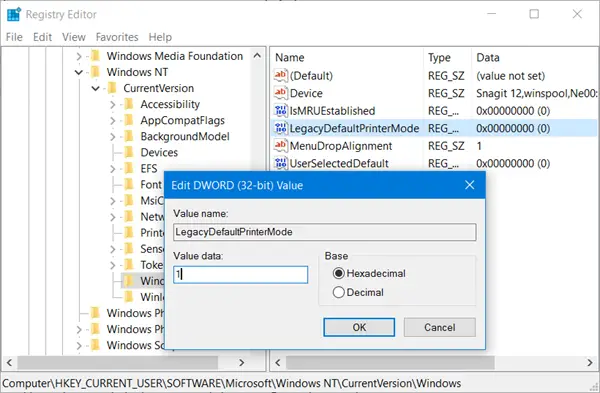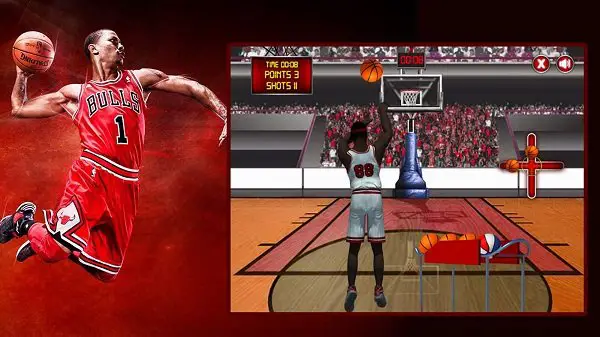アドビ両方を作成しましたイラストレーターそしてフォトショップ、どちらもグラフィックスに使用され、それぞれができることの一部を実行できる場合があります。ただし、Illustrator と Photoshop はどちらも最適な用途が異なります。 Photoshop はラスター グラフィック ソフトウェアであり、編集、写真の修復、および既に作成された画像に関連するその他の作業に最適です。 Illustrator は、大規模なプロジェクトの新しい作品やアートワークを作成するのに最適です。
Photoshop と Illustrator をいつ使用するべきですか?

アドビフォトショップ個々のピクセルで構成される画像に関係します。これらの画像は、引き伸ばしすぎるとピクセル化されてしまいます。 Photoshop 画像は、作業時に解像度または dpi を上げることで大きくすることができますが、画像が大きくなると、ファイル サイズも大きくなり、コンピューター上で占有するスペースも増えます。
アドビイラストレーターは、画像やその他のデザインの作成に最適なベクター グラフィック ソフトウェアです。ベクター グラフィックスは、数式に基づいた点、線、曲線、および形状で構成されます。これらの画像は、拡大しても縮小しても品質が失われることはありません。 Illustrator ファイルはコンピューターによって数学的に計算されるため、ファイル サイズが小さくなる可能性があります。
Illustrator と Photoshop – 違いと類似点
Illustrator と Photoshop はどちらも優れたグラフィック ソフトウェアです。 Photoshop は使い方を学ぶのがはるかに簡単で、基本を知ってしまえば操作も簡単です。 Photoshop が主に使用されることは、より簡単に実行でき、日常的に使用するものと非常に似ています。一方、Illustrator は主により技術的な用途に使用され、日常的に使用しているものとは動作が異なるため、習得するのが少し難しくなります。
イラストレーターを使用する場合

Illustrator は、画像やその他のデザインの作成に最適なベクター グラフィック ソフトウェアです。ベクター グラフィックスは、数式に基づいた点、線、曲線、および形状で構成されます。これらの画像は、拡大しても縮小しても品質が失われることはありません。 Illustrator ファイルはコンピューターによって数学的に計算されるため、ファイル サイズが小さくなる可能性があります。
Illustrator は、ロゴなどのアートワークや、拡大または縮小する必要があるものに最適です。 Illustrator のアートワークは、ロゴのように小さくても、建物のラップほど大きくても、その中間のものでも作成できます。ベクター画像は、細部や品質を損なうことなく、大小のあらゆるサイズに適合します。 Illustrator はロゴに最適です。会社のロゴは、レターヘッド、名刺、看板、会社のトラックの車両ラッピングなど、さまざまな方法で使用されるためです。これらすべてにおいて、ロゴは大きくても小さくても、一般の人がはっきりと読める状態を維持する必要があります。 Illustrator は、印刷されるアートワークに最適です。
上の図は、Illustrator で作成されたベクトルのロゴを示す画像です。ロゴのサイズは 3 回変更されましたが、依然として鮮明に見えます。
読む: 初心者向けの Adobe Illustrator のヒントとコツ
Photoshop をいつ使用するか
Photoshop は、すでに作成された画像を編集するのに最適です。 Photoshop は、写真のレタッチ、写真の補正、写真からの傷や不要なアイテムの削除、損傷した写真の調整に使用できます。Photoshop は、写真を使用してアートを作成したり、写真から美しいコラージュを作成したりするために使用できます。
Photoshop 画像はラスター画像であり、ベクター画像よりも正確な編集を処理できます。ラスター画像はピクセルベースであり、より詳細な色を持つ傾向があります。これにより、Photoshop が画面に表示される画像により適したものになります。これは、画面の色がより鮮やかになり、色がよりよく表示されるためです。
上の画像はPhotoshopで作成したラスター画像です。鮮やかな色をしています。ただし、引き伸ばすとピクセル化しやすくなります。
Illustrator と Photoshop を併用する
はい、見出しを正しくお読みください。Illustrator と Photoshop の両方を使用できる場合があります。一緒に。まず、ラスター イメージをベクター イメージに変換できます。ロゴやその他の画像のようなラスター イメージを、より大きな形式で保存して使用したい場合があるかもしれません。イラストレーターを使用してラスター画像ベクトルを作成できます。ラスター イメージをベクターに変換すると、イメージにはその詳細な色はなくなりますが、イメージはピクセル化されて見えることなく伸縮できることに注意してください。
Illustrator と Photoshop を一緒に使用できるもう 1 つの方法は、プロジェクトの異なる部分で使用できる場合です。 Photoshop と Illustrator のファイルは両方とも、互いのソフトウェアで使用できます。 Photoshop 画像上にロゴやその他のアートワークを配置する必要がある場合があります。
Illustrator は Photoshop とどう違うのですか?
Illustrator と Photoshop はどちらもよく知られたグラフィック ソフトウェアですが、大きく異なります。Illustrator は、ベクター ベースのアート、つまり品質を維持しながらさまざまなサイズに作成できる必要があるアートワークに最適です。 Photoshop は、ラスター画像、つまり、よりカラフルに見えるが、引き伸ばしすぎるとピクセル化してしまうピクセルで構成される画像に最適です。 Illustrator は印刷されるアートワークに最適であり、Photoshop は画面に表示されるアートワークに最適です。これは、画面と印刷の両方に使用できないという意味ではありません。
読む:イラストレーターとインデザイン: それぞれをいつ使用しますか?
Illustrator と Photoshop アートワークの両方を一緒に使用できますか?
Illustrator と Photoshop は両方とも、アートワークが相互に連携できるように作られています。 Photoshop で Illustrator ファイルを出力したり、Illustrator で Photoshop ファイルを出力したりできます。一方でアートワークを作成した方が他方で使用するよりも簡単であるため、一方でアートワークを作成して他方で使用する必要がある場合があります。たとえば、Photoshop プロジェクトで使用するために Illustrator でロゴを作成する必要がある場合や、Illustrator プロジェクトで使用するために Photoshop でテキスト効果を使用したりテキストをデザインしたりする必要がある場合があります。